现在随着智能手机和一些其他智能设备的使用,大一点的地方,一个路由器可能无法满足众多智能数码设备的使用。首先,无线信号的覆盖就是一个最大的问题,在这种情况下,一般我们会选择在需要无线信号的地方再连接路由器来解决。
今天,教大家如何连接2个以上的路由器,方法其实很简单,你会连接一个就会连接2个以上的路由器。

我们以家庭为例,方法如下:
一般每个家里都有光纤宽带猫,现在我们就先连接第一个路由器到这个宽带猫上,如下图:

宽带猫连接路由器
如上图,在下方的宽带猫一般有两个接口,一个为千兆口,一个为百兆口,将网线的一段插入宽带猫的千兆口,将网线的另一端插入上方路由器的WAN口(蓝色口)。大家可能还注意到路由器有其余的四个口,这四个LAN口就是用来连接上网设备的。
然后可以测试下能否上网,如果网络测试没问题,第一个路由器就连接成功了。在这里要注意,如果大家只是需要连接一个路由器,那么测试上网成功后就不需要再对路由器进行设置。如果还需要连接几个路由器,那么这里就需要对路由器进行一下设置。
设置方法如下:
在手机或电脑打开网页,输入路由器背面的登陆IP和账户密码登陆路由器,如下图:

路由器登陆信息
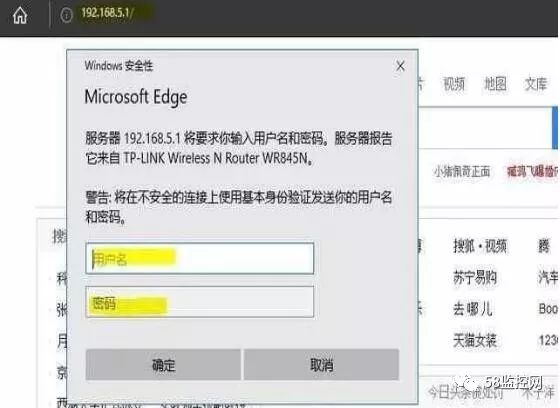
输入登录信息
登录路由器后台后,点开左侧的网络设置--LAN口设置,如下图:
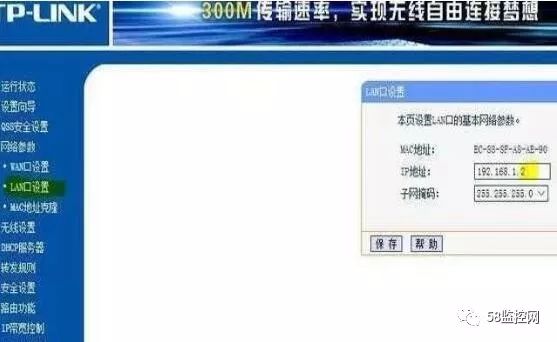
LAN口设置
打开LAN口设置后,将上图所示的IP地址的最后一位改为2或者比2大的任意数字。然后点击下面的保存即可。这样,对第一个路由器的设置就完成了。
然后我们连接第二个路由器,第二个路由器的连接和第一个路由器的区别就在于,第一个路由器我们是连接在宽带猫上的,而剩下的所有路由器的连接就需要从第一个路由器连接出去。
连接示意图
我们说一下,比如你现在要连接上图中的第二个路由器,那么就要从第一个路由器的LAN端口引出一条线,插入到第二个路由器的WAN端口,第三个路由器的接法也是这样。
简单理解就是,路由器上的WAN端口是进线,LAN端口是连接设备的出线。
接下来,你如果还要连接更多路由器,就可以按照这种连接方式一个一个的连接下去了。当然,连接后还需要对这些路由器进行一下设置,设置方法和上面的设置发基本一样,唯一需要改变的就是把每台路由器的IP地址设置为不一样即可。比如上面第一台的IP地址我们设置为192.168.1.2,那么第二台路由器的就设置为192.168.1.3,第三台就设置为192.168.1.4.如下图:
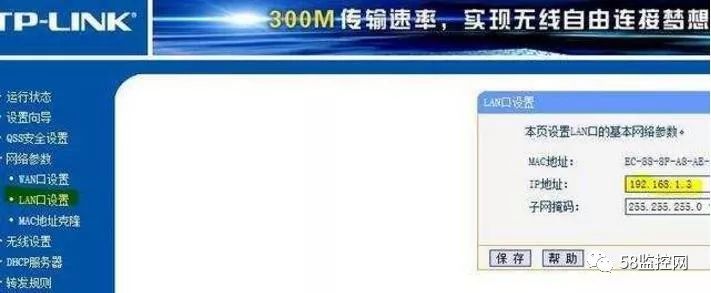
IP设置
注意,这个IP地址一定要修改下,不然可能引起IP的冲突,导致无法连接网络。
文章转载自微信公众号:58监控网
原创文章,作者:192.168.1.1,如若转载,请注明出处:https://www.224m.com/19653.html

